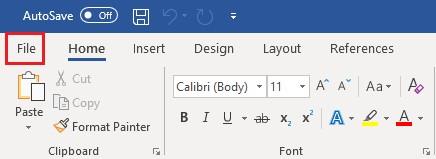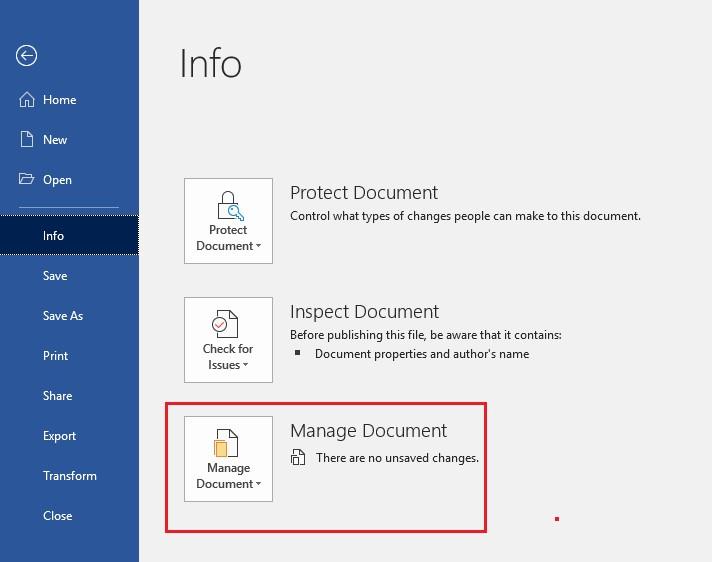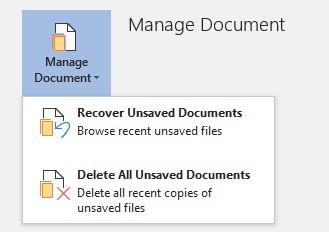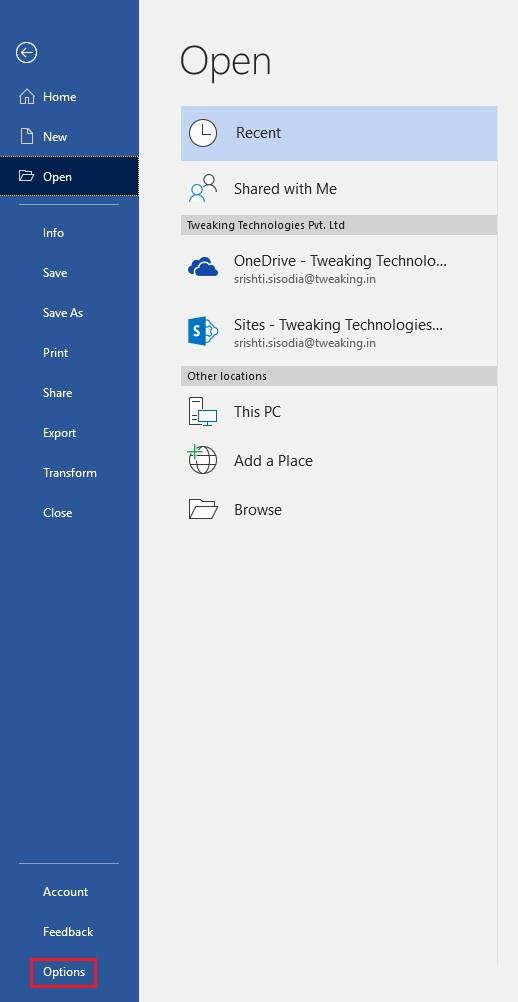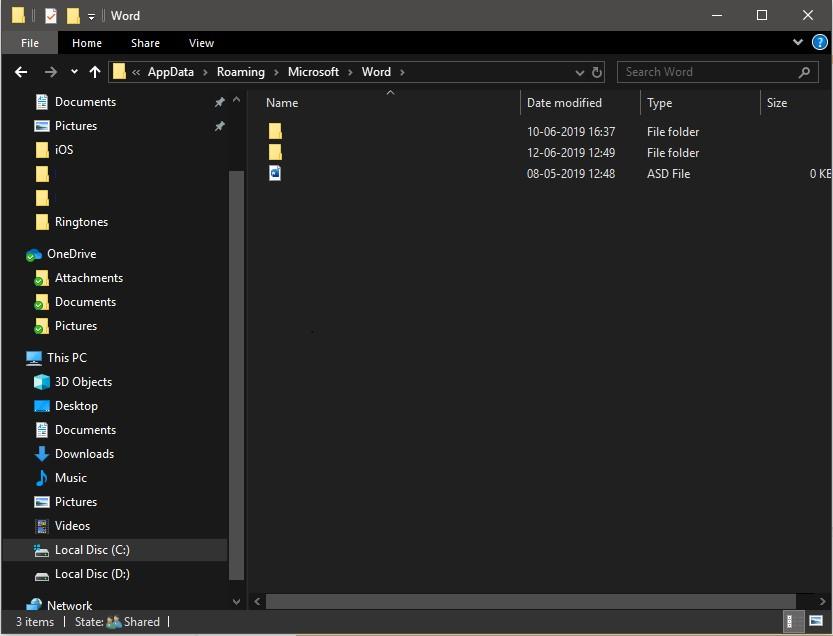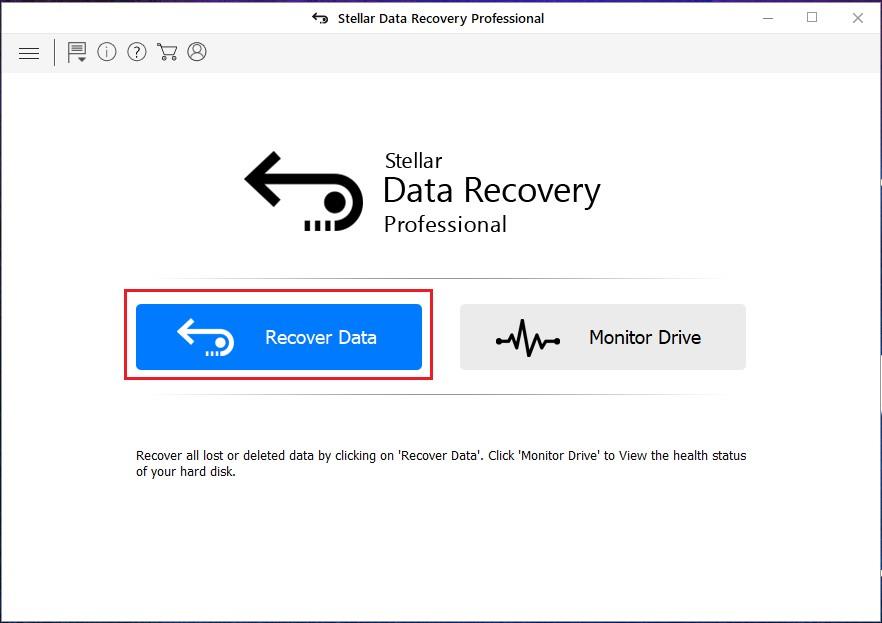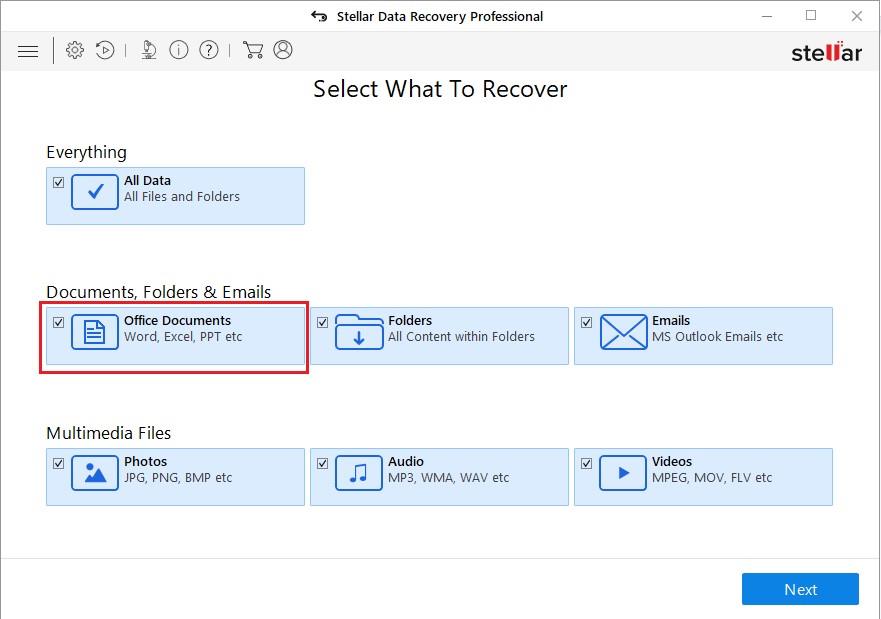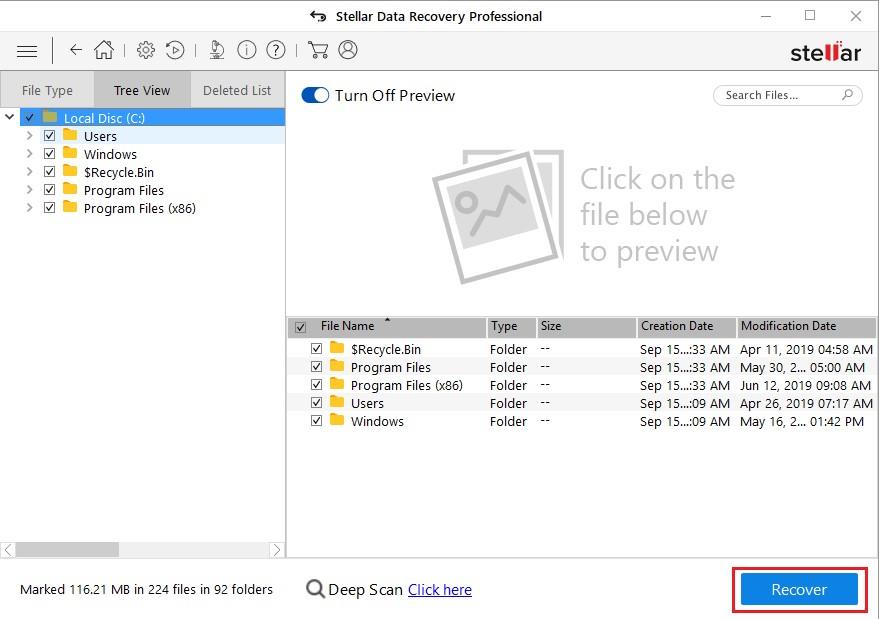Microsoft Word er et af de populære grafiske tekstbehandlingsprogrammer, der bruges over hele verden. Det er inkluderet i Microsoft Office-pakken. Det er flittigt brugt på kontorer til forskellige formål, såsom at oprette, redigere, se dokumenter og dele filer med andre hurtigt. Du kan også redigere Word-dokumenter vedhæftet e-mails.
Forestil dig, at du arbejder på en vigtig, og dit system går ned, uden at give dig en chance for at gemme filen? Eller har du lukket dokument i en fart og glemt at gemme ændringerne?
Nå, gå ikke i panik! Der er måder at gendanne ikke-gemt Word-dokument på Windows 10. Vi har angivet tre metoder til at gendanne dit Word-dokument på Windows 10.
Hent dit dokument fra AutoRecover-filer
Trin 1: Start Microsoft Word på din computer.
Trin 2: Klik på Filer->Info
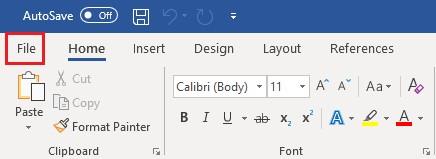
Trin 3: Klik på Administrer dokument->Gendan ikke-gemte dokumenter.
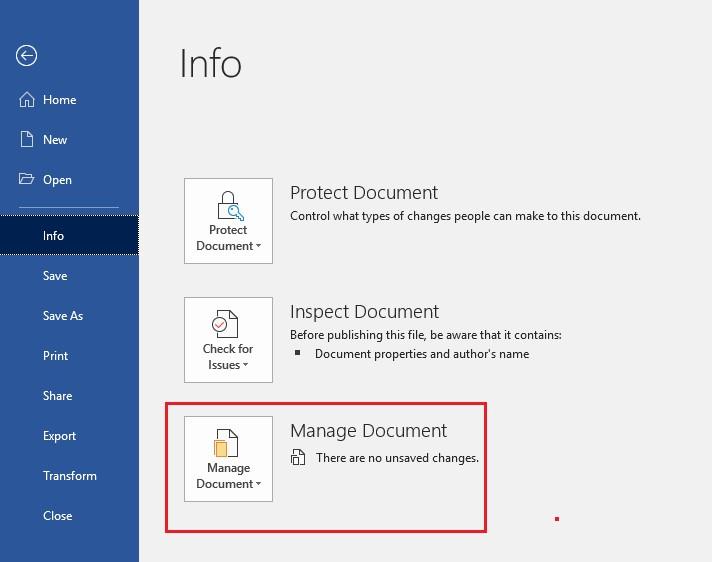
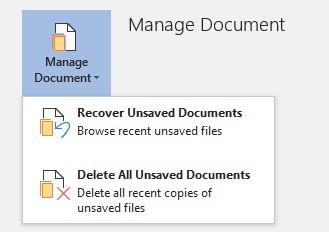
Trin 4: Du får et vindue, som indeholder en liste over ikke-gemte filer, find den fil, du leder efter, og klik på Åbn.
Trin 5: Du får ASD-filen åbnet i Word.
Læs også:-
Sådan gendannes ikke-gemt Word-dokument Spændt, fordi du bare lukker dokumentet uden at gemme. Vær ikke, da denne artikel vil hjælpe dig med at genoprette det...
Brug metoden til automatisk gendannelse af filplacering
Du kan også bruge metoden til automatisk gendannelse af filplacering til at gendanne ikke-gemt Word-dokument. Word 2016 har en funktion til automatisk at gemme hvert tiende minut.
Bemærk: Denne proces vil tage længere tid at gendanne dit dokument, så vær tålmodig.
Trin 1: Start Microsoft Word.
Trin 2: Klik på Filer->Indstillinger.
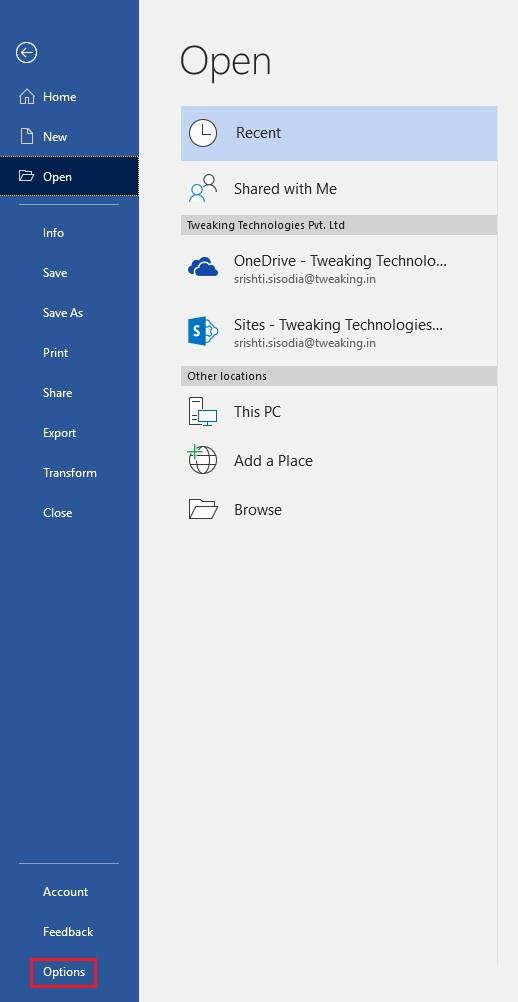
Trin 3: Fra vinduet Indstillinger skal du klikke på Gem (fra venstre side af ruden)
Trin 4: Kopier AutoRecover-filplaceringen og kopier filstien ved siden af.
Trin 5: Gå til Windows-søgefeltet og indsæt den kopierede sti, og tryk på Enter.
Trin 6: Du får et vindue med filer i. Find det dokument, du vil gendanne.
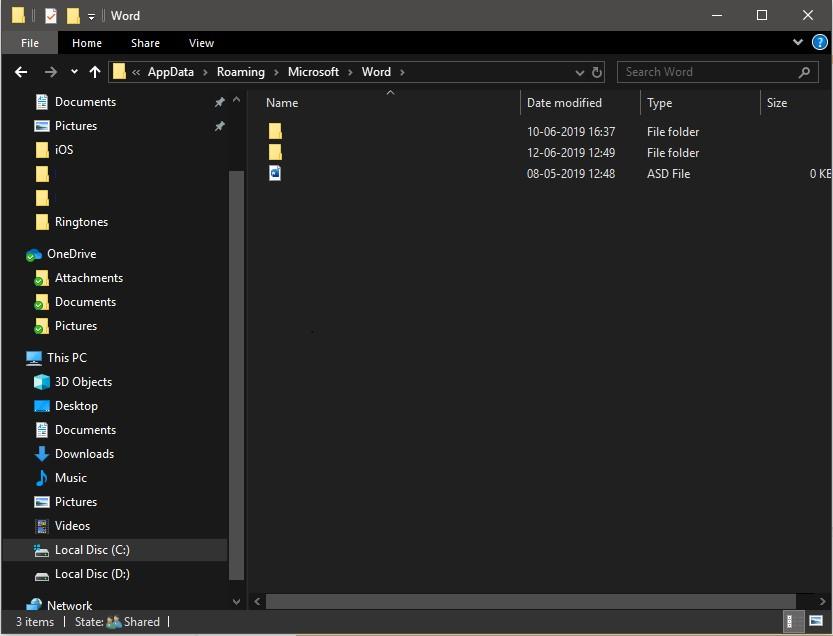
Hvis du ikke er i stand til at gendanne dine filer med disse metoder, skal du få et tredjepartsprogram til at gendanne ved et uheld slettede eller ikke-gemte filer.
Gendan dit Word-dokument ved hjælp af Stellar Data Recovery til Windows
Et af de bedste datagendannelsesværktøjer til Windows er Stellar Data Recovery til Windows. Dette er en app, som er tilgængelig for en gratis prøveperiode. Du kan bruge værktøjet til at scanne din harddisk og gendanne Word-dokument.
Følg disse trin for at gendanne dit word-dokument.
Trin 1: Download Stellar Data Recovery til Windows og installer produktet.

Trin 2: Når du er færdig, skal du starte den.
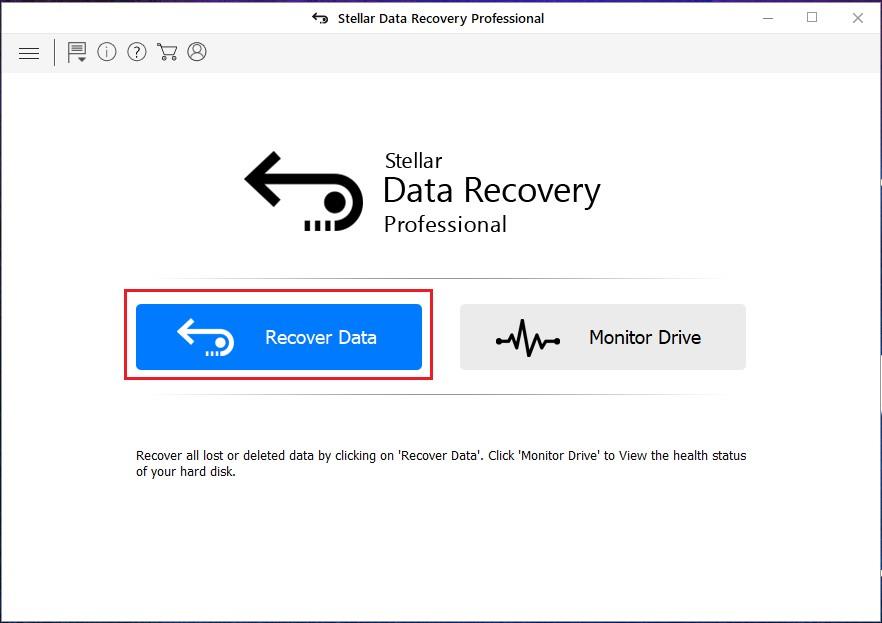
Trin 3: Klik på Gendan data.
Trin 4: Klik på Office-dokumenter. Du kan også klikke på Alle data, hvis du vil gendanne andre filer. Når du har besluttet, hvilke data du vil gendanne. Klik på Næste.
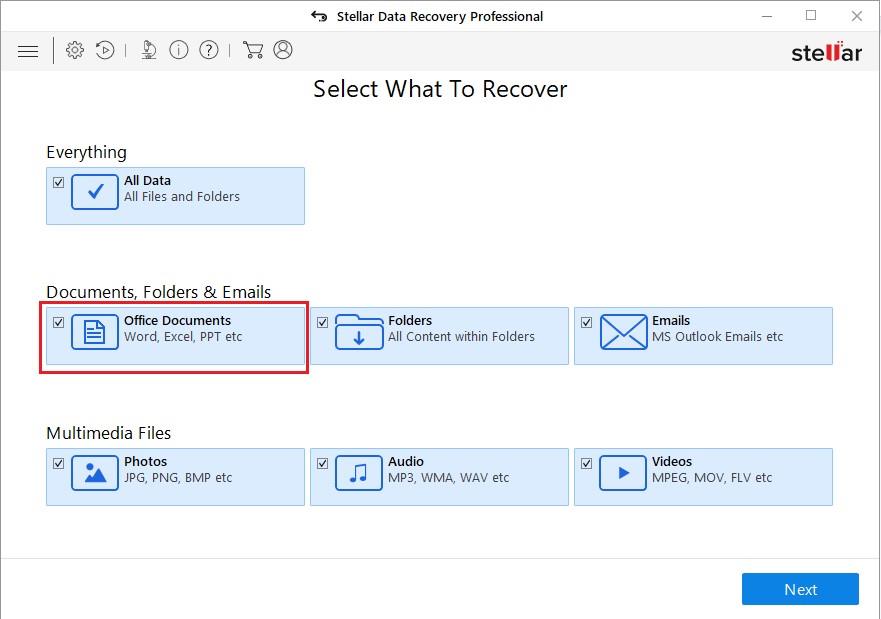
Trin 5: Vælg din placering for at gendanne data. Du kan vælge en. Klik på en af de givne muligheder. Klik på Scan for at starte processen.
Trin 6: Scanning vil starte, og processen kan tage et stykke tid til at blive færdig.
Trin 7: Når scanningen er fuldført, kan du vælge filer, som du vil gendanne, og klikke på Gendan.
Når du har klikket på Gendan, vil alle de fundne filer blive gendannet på en foretrukken placering.
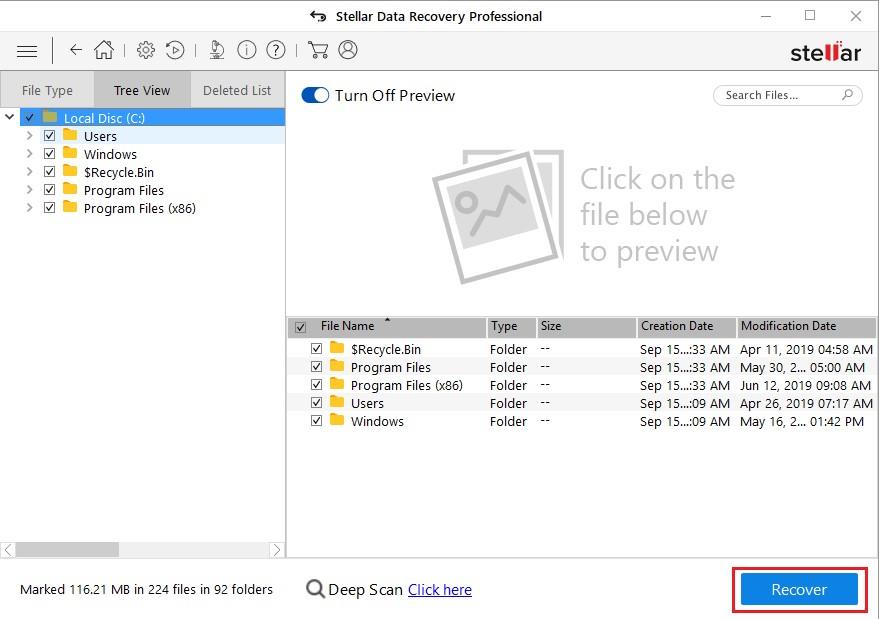
Bemærk: Denne proces virker muligvis ikke, hvis dine filer slettes permanent.
Skal læses:-
Sådan fjerner du adgangskode fra Word-dokument Hvis du har glemt adgangskoden til dit Word-dokument eller blot ønsker at fjerne adgangskoden fra dit Word...
For at konkludere:
Så disse er forskellige måder at gendanne ikke-gemt Word-dokument på Windows 10. Hvis du ikke vil støde på den samme situation og ikke kunne huske at gemme din doc-fil, så brug Google Drev til at slippe af med besværet. Det gemmer dit dokument automatisk ved hver ændring.
Kunne du lide artiklen? Del venligst dine tanker i kommentarfeltet nedenfor. For flere tekniske opdateringer, følg os på Facebook , Twitter og abonner på vores YouTube- kanal.